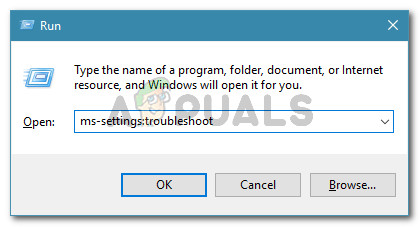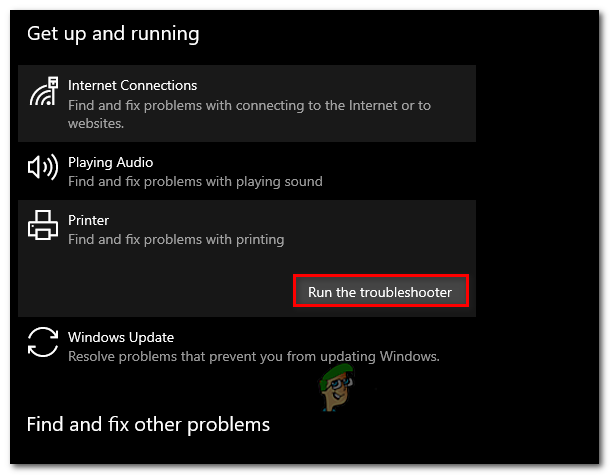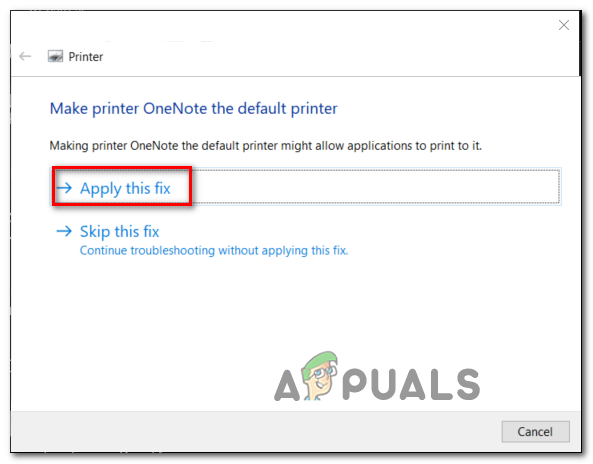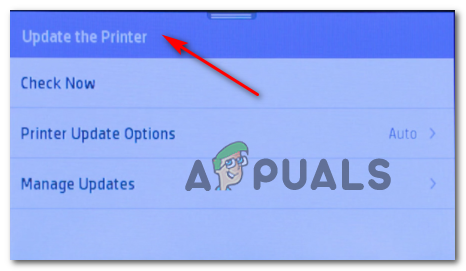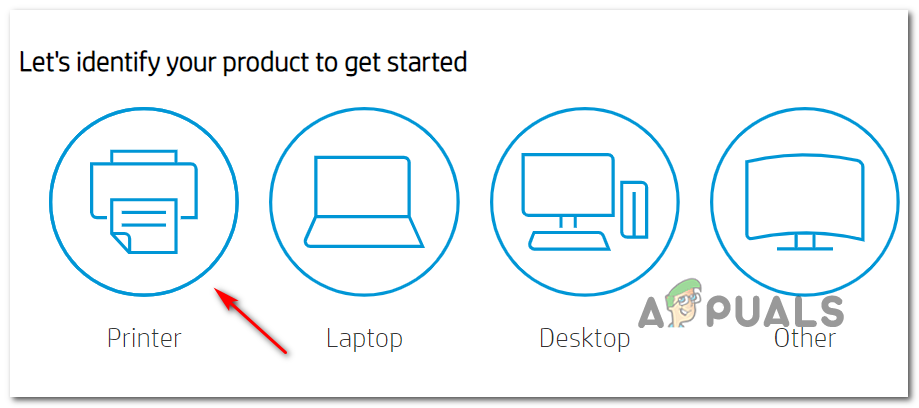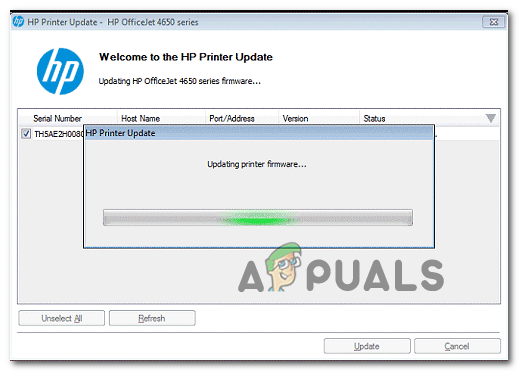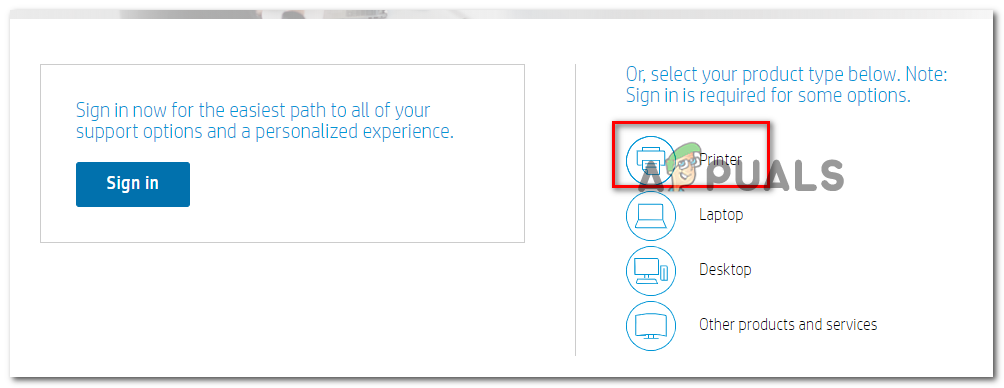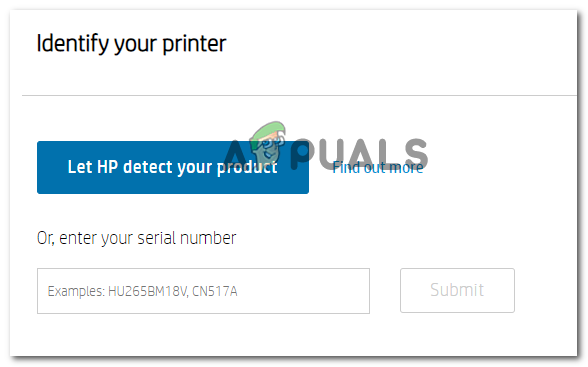يواجه بعض مستخدمي Windows و macOS امتداد خطأ الخدمة 79 كلما حاولوا بدء مهمة طباعة على طابعة HP (Hewlett Packard) الخاصة بهم. تم تأكيد حدوث هذه المشكلة مع عمليات تكرار متعددة لنظام التشغيل macOS وتم تأكيد حدوثها في أنظمة التشغيل Windows 7 و Windows 8.1 و Windows 10.

79 خطأ في الخدمة في طابعات HP
بعد التحقيق في هذه المشكلة بالذات ، اتضح أن هذه المشكلة يمكن أن تحدث بسبب عدة أسباب موثقة مختلفة. فيما يلي قائمة مختصرة بالمجرمين المحتملين:
- خطأ في قائمة انتظار الطابعة - إذا كانت طابعة HP الخاصة بك متصلة بجهاز كمبيوتر يعمل بنظام Windows 10 ، فقد تتوقع رؤية هذا الخطأ بسبب خلل في قائمة الانتظار. إذا كان هذا السيناريو قابلاً للتطبيق ، فيجب أن تكون قادرًا على حل هذه المشكلة عن طريق تشغيل الأداة المساعدة الخاصة باستكشاف أخطاء الطابعة وتطبيق الإصلاح الموصى به.
- خلل في البرامج الثابتة - في ظل ظروف معينة ، يمكن أن تحدث هذه المشكلة أيضًا بسبب حالة تعطل البرامج الثابتة الأصلية المتوفرة على الطابعة الخاصة بك وترفض تولي مهام طابعة جديدة. في هذه الحالة ، يجب أن تؤدي عملية دورة الطاقة إلى حل المشكلة تلقائيًا.
- البرامج الثابتة للطابعة قديمة - كما اتضح ، يمكن أن تحدث هذه المشكلة أيضًا إذا كانت طابعتك تنتظر تثبيت ملف تحديث البرامج الثابتة قبل أن تتمكن من استئناف مهام الطباعة النشطة. يمكنك القيام بذلك يدويًا ، من قائمة الطابعة الخاصة بك باستخدام تطبيق HP Smart.
- مشكلة أساسية في الأجهزة - في ظل ظروف معينة ، يمكن أن تكون هذه المشكلة ناتجة عن نوع من مشكلات الأجهزة التي لا يمكن حلها بواسطة شخص غير تقني. في هذه الحالة ، يجب أن تتواصل مع وكيل HP Live للحصول على إرشادات لإصلاح الطابعة.
الطريقة الأولى: تشغيل مستكشف أخطاء الطابعة ومصلحها (Windows 10 فقط)
قبل تجربة أي من الإصلاحات الأخرى أدناه ، يجب عليك تحري الخلل وإصلاحه للتأكد من أن المشكلة لا تنشأ من مشكلة في الطريقة التي يضع بها الكمبيوتر الذي يعمل بنظام Windows 10 مهام الطباعة في قائمة الانتظار.
يعد هذا العيب شائعًا إلى حد ما في نظام التشغيل Windows 10 وقد تم تأكيده من قبل العديد من المستخدمين المتأثرين الذين واجهوا سابقًا رمز الخطأ 79 مع طباعة HP الخاصة بهم.
لحسن الحظ ، يجب أن تكون قادرًا على حل هذه المشكلة عن طريق تشغيل الأداة المساعدة لاستكشاف أخطاء الطباعة وإصلاحها. يحتوي هذا على مجموعة مختارة من استراتيجيات الإصلاح الآلي التي ستحل بنجاح غالبية المشكلات المتعلقة بالمنافذ مع الطابعات المتصلة بنظام التشغيل Windows .
إذا لم تكن قد جربت هذا الإصلاح حتى الآن ، فاتبع الإرشادات أدناه لتشغيل 'مستكشف أخطاء الطابعة ومصلحها' ومعرفة ما إذا كان قد انتهى بإصلاح رمز الخطأ 79:
- افتح ملف يركض مربع الحوار بالضغط على مفتاح Windows + R. . بعد ذلك ، اكتب ' إعدادات ms: استكشاف الأخطاء وإصلاحها ' داخل مربع النص واضغط على أدخل لفتح ملف استكشاف الأخطاء وإصلاحها علامة تبويب إعدادات التطبيق في نظام التشغيل Windows 10.
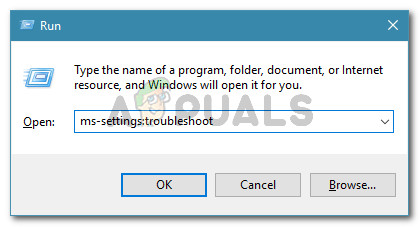
الوصول إلى علامة التبويب استكشاف الأخطاء وإصلاحها
- بمجرد دخولك إلى علامة التبويب 'استكشاف الأخطاء وإصلاحها' ، تحرك يمينًا ، ثم مرر لأسفل إلى ملف قسم الإعداد والتشغيل. بعد ذلك ، انقر فوق طابعة، ثم انقر فوق قم بتشغيل مستكشف الأخطاء ومصلحها من قائمة السياق التي ظهرت حديثًا.
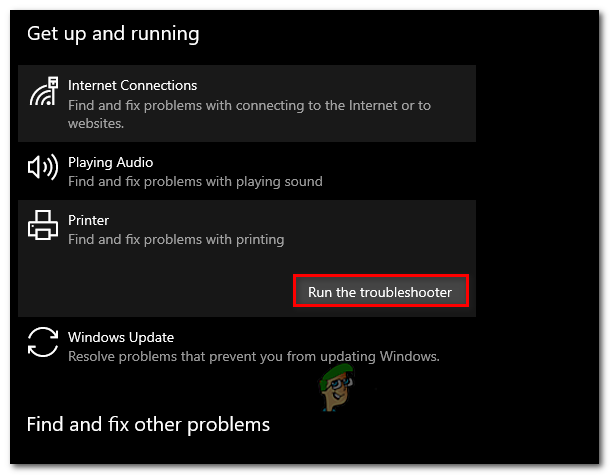
تشغيل مستكشف أخطاء الطابعة ومصلحها
- بمجرد بدء تشغيل هذه الأداة ، انتظر بصبر حتى اكتمال الفحص الأولي ومعرفة ما إذا كان أي من الإصلاحات قد تمت التوصية به. إذا تم العثور على استراتيجية إصلاح قابلة للتطبيق ، انقر فوق تطبيق هذا الإصلاح وانتظر حتى تكتمل العملية.
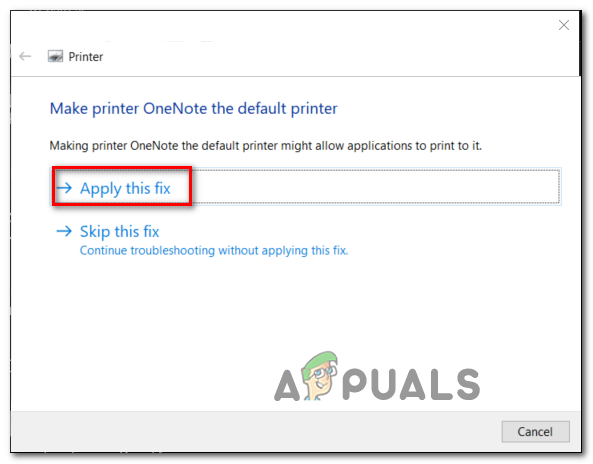
تطبيق الإصلاح
ملحوظة: اعتمادًا على الإصلاح الذي يوصى به لموقفك الخاص ، قد تحتاج إلى اتباع سلسلة من الخطوات اليدوية.
- بمجرد نشر استراتيجية الإصلاح الموصى بها بنجاح ، أعد تشغيل الكمبيوتر ومعرفة ما إذا تم إصلاح المشكلة.
إذا لم يتم إصلاح المشكلة ، فانتقل إلى الإصلاح المحتمل التالي أدناه.
الطريقة 2: دورة الطاقة لجهاز طابعة HP
وفقًا لبعض المستخدمين المتأثرين ، يمكن أن تكون هذه المشكلة أيضًا بسبب نوع من الخلل في جهاز الطباعة الخاص بك. في هذه الحالة ، فإن أول شيء يجب عليك فعله هو إعادة تعيين آلية الطباعة بالكامل - إجراء القيام بذلك عالمي وسيكون قابلاً للتطبيق على أي طراز طابعة HP قد تستخدمه ( يزر جيت و أوفيس جيت).
هذه العملية ليست فنية بأي حال من الأحوال ولن تعرضك لخطر إتلاف جهاز الطباعة الخاص بك. هذا يعادل إجراء إعادة ضبط المصنع على الأجهزة الأخرى.
إذا كانت المشكلة متعلقة بالبرامج الثابتة ، فيجب أن يحلها الإجراء أدناه بسرعة.
فيما يلي دليل سريع حول تدوير الطاقة لجهاز طابعة HP الخاص بك:
- ابدأ بالتأكد من تشغيل الطابعة بالكامل وأنها في وضع الخمول (لا توجد مهمة نشطة حاليًا).
ملحوظة: إذا كان لا يزال بإمكانك سماع ضوضاء قادمة من الطابعة ، فلا تمضي قدمًا! بدلاً من ذلك ، انتظر بصبر حتى يصبح الجهاز صامتًا قبل الانتقال إلى الخطوة التالية أدناه. - بعد التأكد من أن طابعتك تعمل في وضع الخمول ، فإن الخطوة التالية هي فصل رمز الطاقة عن الجزء الخلفي من الطابعة. بعد القيام بذلك ، تأكد من قيامك أيضًا بإزالة سلك الطاقة من مقبس الحائط.

فصل الطابعة
- بعد أن تقوم بفصل الطابعة بنجاح ، انتظر لمدة 60 ثانية على الأقل قبل توصيل السلك مرة أخرى للتأكد من استنزاف مكثفات الطاقة تمامًا.
- بعد انقضاء هذه الفترة ، أعد توصيل سلك الطاقة وابدأ تشغيل الطابعة بالطريقة التقليدية.
- بمجرد انتهاء فترة الإحماء ، ابدأ مهمة طباعة أخرى ، وتحقق مما إذا تم حل المشكلة الآن.
إذا كنت لا تزال ترى نفس رمز الخطأ 79 ، فانتقل إلى الإصلاح المحتمل التالي أدناه.
الطريقة الثالثة: تحديث البرنامج الثابت للطابعة
كما اتضح ، تم تأكيد حدوث هذه المشكلة أيضًا في تلك الحالات التي يتوفر فيها إصدار جديد من البرنامج الثابت للطابعة التي تقوم بتشغيل رمز الخطأ 79.
ضع في اعتبارك أن HP تصدر بانتظام إصدارات جديدة للطابعات تهدف إلى تحسين جودة الحياة وإصلاح الأخطاء ومواطن الخلل. ولكن بين الحين والآخر ، ينتهي بهم الأمر بإصدار تحديث إلزامي مطلوب لجعل الطابعة متوافقة مع إصدار نظام التشغيل الذي تتصل به حاليًا.
إذا كان سبب ظهور رمز الخطأ 79 لخدمة الطابعة هو أنك تفتقد تحديثًا مهمًا ، فمن المفترض أن يؤدي تحديث البرنامج الثابت للطابعة إلى حل المشكلة.
عندما يتعلق الأمر بتحديث برنامج تشغيل طابعة Hewett Packard إلى الأحدث ، فلديك 3 طرق للتقدم. لا تتردد في اتباع أي من الأدلة التالية (إذا كانت الطابعة تدعمها) أدناه لإحضار تصميم الطابعة إلى الأحدث.
أ. التحديث مباشرة من الطابعة
لن تعمل الإرشادات أدناه إلا إذا كنت تستخدم طابعة تم إصدارها بعد عام 2010. لكي تتمكن من التحديث مباشرة من الطابعة ، يحتاج جهازك إلى دعم خدمات الويب والوصول إلى الإنترنت.
ستختلف الإرشادات الدقيقة الخاصة بتثبيت تحديث البرنامج الثابت المعلق على الطابعة من طراز إلى آخر. ومع ذلك ، فقد أنشأنا دليلًا عامًا من شأنه أن يسهل عليك تثبيت التحديث المعلق:
- على الطابعات ذات ملف ePrint المس الزر أو الرمز أو اضغط على رمز HP ePrint ، ثم قم بالوصول إلى ملف الإعداد (الإعدادات قائمة طعام). بعد ذلك ، ابحث عن إدخال الإعداد المسمى تحديث المنتج أو تحقق من تحديثات المنتج.
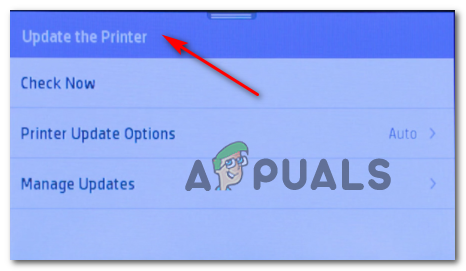
قم بتحديث السائق
ملحوظة: في الطابعات ذات القوائم النصية ، قم بالوصول إلى ملف الإعداد / الإعدادات / الخدمة . بعد ذلك ، قم بالوصول إلى التفضيلات / صيانة الطابعة / الأدوات القائمة ، ثم اختر خدمات الويب / تحديث الطابعة / تحديث LaserJet.
- إذا تمت مطالبتك بقبول شروط الخدمة أو سجل الدخول بحسابك ، واتبع التعليمات وقم بتمكين خدمات الويب إذا لزم الأمر.
- انتظر حتى يكتمل إجراء التحديث ، ثم أعد تشغيل الطابعة يدويًا إذا لم تفعل ذلك من تلقاء نفسها وتحقق مما إذا تم حل المشكلة عند بدء تشغيل النظام التالي.
ب. تنزيل أحدث البرامج الثابتة يدويًا
إذا كنت تستخدم طابعة HP قديمة لا تدعم خدمات الويب ، فستحتاج إلى تنزيل آخر تحديث للبرنامج الثابت وتثبيته يدويًا من صفحة تنزيل دعم عملاء HP - وهذا ينطبق على كل من أجهزة الكمبيوتر التي تعمل بنظام Windows و macOS.
فيما يلي دليل سريع حول كيفية تنزيل وتثبيت أحدث البرامج الثابتة للطابعة يدويًا:
- ابدأ بالتأكد من أن طابعتك متصلة بشبكتك المحلية (عبر كابل إيثرنت أو USB).
- بعد ذلك ، على جهاز الكمبيوتر أو macOS ، افتح ملف صفحة تنزيل دعم عملاء HP ، انقر فوق دعونا نحدد منتجك للبدء ، انقر فوق طابعة واتبع الإرشادات التي تظهر على الشاشة لتحديد آخر تحديث للبرنامج الثابت لطابعتك.
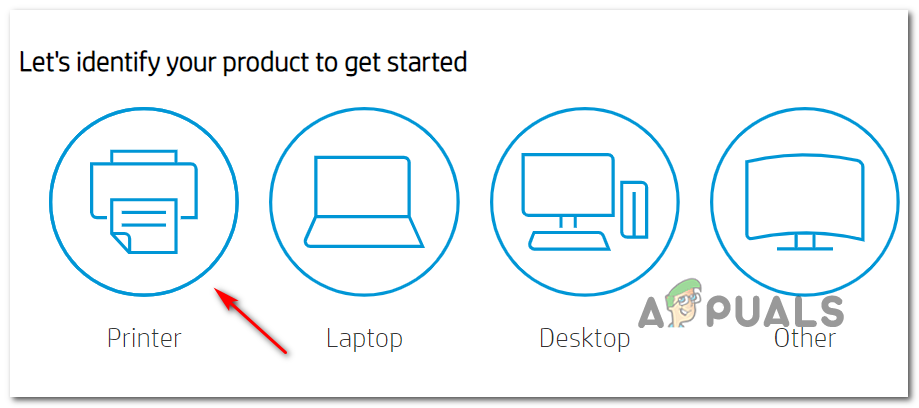
تحديد تحديث البرنامج الثابت الصحيح
- بعد ذلك ، ستحتاج إلى كتابة طراز طابعتك. بعد القيام بذلك ، انقر فوق إرسال، ثم تأكد من تحديد نظام التشغيل (Windows أو macOS).
- أخيرًا ، انقر فوق البرامج الثابتة، ثم انقر فوق تحميل وانتظر حتى يكتمل التنزيل.
- بمجرد حفظ الملف أخيرًا على جهاز الكمبيوتر الخاص بك ، افتحه لبدء عملية تحديث البرنامج الثابت.
- داخل نافذة التثبيت ، اتبع الإرشادات التي تظهر على الشاشة لإكمال تثبيت البرنامج الثابت للطابعة.
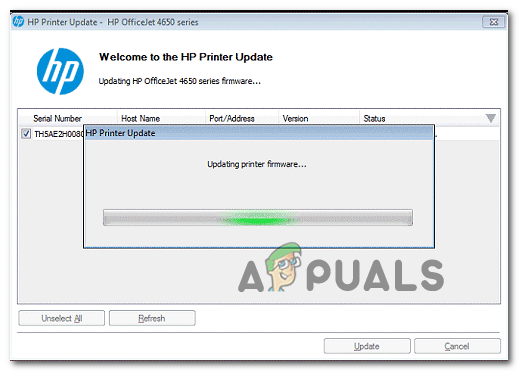
تحديث البرنامج الثابت للطابعة
- بمجرد اكتمال التثبيت ، أعد تشغيل الكمبيوتر والطابعة ، ثم تحقق مما إذا كان قد تم حل المشكلة.
ج. استخدام تطبيق HP Smart
إذا كانت طابعة HP الخاصة بك تدعم تطبيق HP Smart ، فيمكنك بسهولة تثبيت أي تحديث جديد للبرنامج الثابت عبر تطبيق HP Smart - المتوفر على أنظمة التشغيل Windows و macOS و Android و iOS.
في حالة دعم هذا التطبيق ، اتبع الإرشادات أدناه لتنزيل تطبيق HP Smart وتثبيته واستخدامه لتحديث إصدار البرنامج الثابت للطابعة إلى الأحدث:
- قم بتنزيل إصدار تطبيق HP Smart وفقًا للنظام الأساسي الذي تخطط لاستخدامه على:
أجهزة كمبيوتر Windows أجهزة كمبيوتر macOS ذكري المظهر دائرة الرقابة الداخلية
- بمجرد اكتمال تثبيت التطبيق ، افتحه وانقر على ملف اسم الطابعة لبدء الإعداد الأولي.
- بمجرد اكتمال الإعداد الأولي ، انتقل إلى الإعدادات (متقدم) وانقر إعدادات متقدمة.
- أخيرًا ، انقر فوق أدوات (خدمات الويب) وانقر فوق تحديثات الطابعة (تحديث المنتج) وانقر فوق تأكد الان لجعل التطبيق يبحث عن البرامج الثابتة الجديدة المتاحة.
- في حالة توفر برنامج ثابت جديد بالفعل ، اتبع المطالبات التي تظهر على الشاشة لتثبيت التحديث المعلق ، ثم أعد تشغيل الطابعة ومعرفة ما إذا كانت المشكلة لا تزال تحدث.
إذا كنت لا تزال ترى خطأ الخدمة 79 على طابعة HP ، فانتقل إلى الإصلاح المحتمل النهائي أدناه.
الطريقة الرابعة: اتصل بدعم HP
إذا لم تنجح أي من الإصلاحات المحتملة المذكورة أعلاه معك ، فإن الشيء الوحيد القابل للتطبيق الذي يمكنك فعله الآن هو الاتصال بدعم HP. أبلغ العديد من المستخدمين المتأثرين الذين ذهبوا إلى هذا الموجه أن هناك تقنيًا نجح في حل المشكلة عن بُعد.
من خلال جميع حسابات المستخدمين الذين سلكوا هذا الطريق ، فإن دعم HP مستجيب إلى حد ما حيث يمكنك أن تتوقع الوصول إلى وكيل مباشر دون الكثير من المتاعب. الطريقة المعتادة هي أنهم سيقدمون الدعم عبر الهاتف من خلال سلسلة من خطوات تحرّي الخلل وإصلاحه وإذا استمرت المشكلة ، فسيُطلب منك إرسال الجهاز للإصلاحات.
فيما يلي دليل سريع للتواصل مع وكيل HP المباشر:
- افتح متصفحك الافتراضي وقم بزيارة صفحة الدعم الرسمية لـ HP .
- من قائمة الخيارات المتاحة ، انقر فوق طابعة في الجزء العلوي من الصفحة.
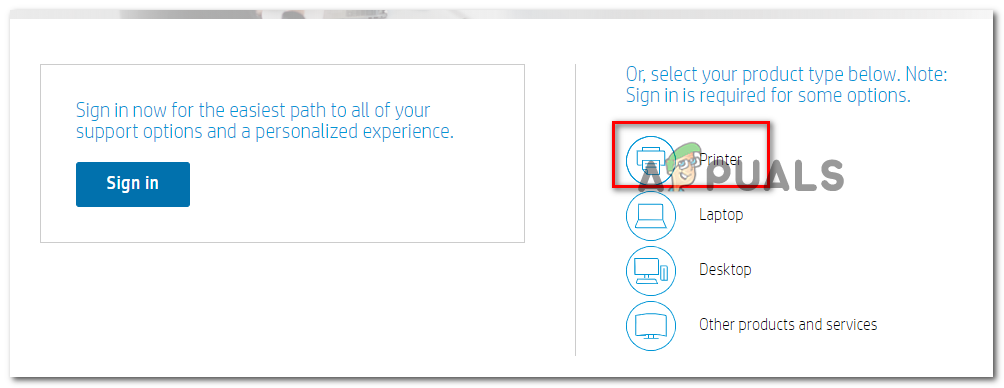
الوصول إلى قائمة الاتصال بالطابعة
- بمجرد وصولك إلى الشاشة التالية ، أدخل الرقم التسلسلي لطابعتك داخل ملف رقم سري مربع وانقر فوق إرسال.
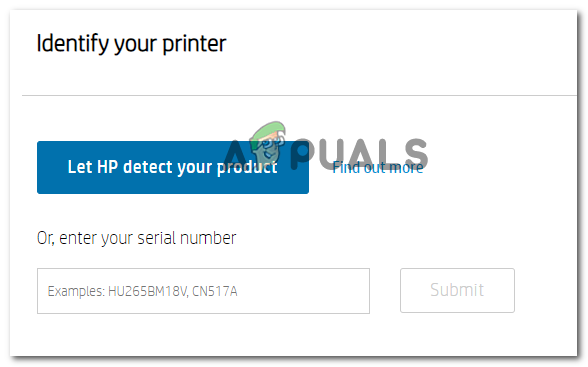
التعرف على طابعتك
- بمجرد أن تتمكن من تحديد طراز طابعة HP الخاصة بك بنجاح ، يمكنك التقدم إلى القائمة من خلال التنقل خلالها نماذج جهات اتصال HP> الحصول على رقم الهاتف .
- استخدم رقم الهاتف الموصى به للاتصال بفني مؤهل ، ثم اتبع خطوات استكشاف الأخطاء وإصلاحها الموصى بها.